Siri pe Mac
Puteți vorbi cu Siri pe Mac Pro și vă puteți utiliza vocea pentru numeroase sarcini. De exemplu, puteți găsi fișiere, programa întâlniri, modifica preferințe, primi răspunsuri, trimite mesaje, efectua apeluri și adăuga articole în calendarul dvs. Siri vă poate oferi itinerare (“How do I get home from here?”), poate furniza informații (“How high is Mount Whitney?”), poate efectua sarcini simple (“Create a new grocery list”) și multe altele.
Important: Mac Pro nu are microfon integrat și de aceea trebuie să conectați un microfon extern (vândut separat) pentru a utiliza Siri. După atașarea microfonului, selectați-l în preferințele Sunet (faceți clic pe pictograma Preferințe sistem ![]() din Dock, faceți clic pe Sunet, faceți clic pe Intrare, apoi selectați microfonul dvs.).
din Dock, faceți clic pe Sunet, faceți clic pe Intrare, apoi selectați microfonul dvs.).
Activați Siri. Faceți clic pe pictograma Siri ![]() în bara de meniu, apoi faceți clic pe Activează atunci când vi se solicită acest lucru. Sau faceți clic pe pictograma Preferințe sistem
în bara de meniu, apoi faceți clic pe Activează atunci când vi se solicită acest lucru. Sau faceți clic pe pictograma Preferințe sistem ![]() din Dock, faceți clic pe Siri, apoi selectați Activează Solicitare Siri. Puteți configura și alte opțiuni, cum ar fi Limba.
din Dock, faceți clic pe Siri, apoi selectați Activează Solicitare Siri. Puteți configura și alte opțiuni, cum ar fi Limba.
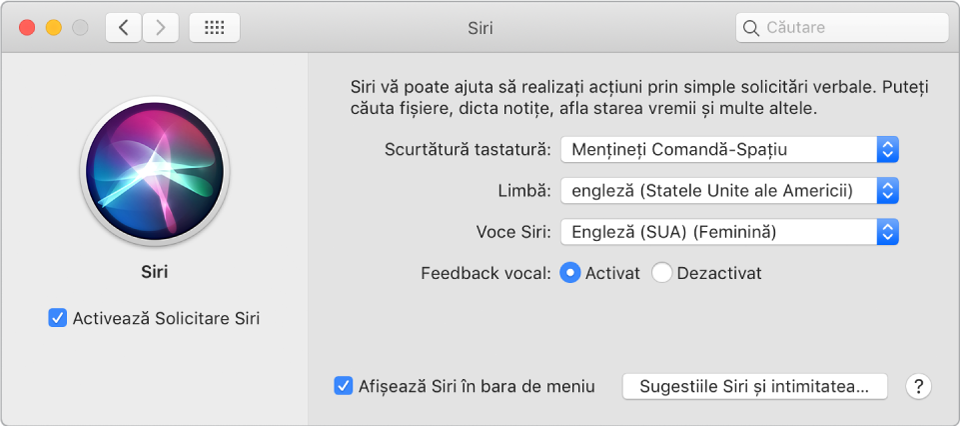
Notă: Pentru a utiliza Siri, Mac Pro‑ul dvs. trebuie să fie conectat la internet și la un microfon. Este posibil ca Siri să nu fie disponibil pentru toate limbile sau în toate regiunile și funcționalitățile pot varia în funcție de regiune.
Vorbiți cu Siri. Faceți clic pe Siri ![]() în bara de meniu și începeți să vorbiți. Sau țineți apăsată tasta Comandă și bara de spațiu și vorbiți cu Siri.
în bara de meniu și începeți să vorbiți. Sau țineți apăsată tasta Comandă și bara de spațiu și vorbiți cu Siri.
Sfat: Pentru a afla detalii despre mai multe moduri de a utiliza Siri, întrebați oricând “What can you do” sau faceți clic pe butonul Ajutor ![]() .
.

Redați muzică. Trebuie doar să spuneți “Play some music”, iar Siri face restul. Puteți chiar să-i spuneți lui Siri “Play the top song from March 1991”.
Găsiți și deschideți fișiere. Solicitați Siri să găsească fișiere și să le deschidă direct din fereastra Siri. Puteți efectua solicitări folosind numele fișierului sau descrierea. De exemplu, “Show me files Ursula sent” sau “Open the spreadsheet I created last night.”
Trageți și eliberați. Trageți și eliberați imagini și locuri din fereastra Siri într-un e-mail, mesaj text sau document. De asemenea, puteți copia și lipi text.
Fixați un rezultat. Salvați rezultatele Siri din Sport, Mementouri, Ceas, Bursa, Notițe, Finder și cunoștințe generale (de exemplu, Wikipedia) în informațiile zilei din Notificări. Faceți clic pe semnul plus ![]() în partea din dreapta sus a unui rezultat Siri pentru a-l fixa la informațiile zilei. Pentru a-l vizualiza mai târziu, faceți clic pe pictograma Centru de notificări
în partea din dreapta sus a unui rezultat Siri pentru a-l fixa la informațiile zilei. Pentru a-l vizualiza mai târziu, faceți clic pe pictograma Centru de notificări ![]() , apoi faceți clic pe Astăzi. Dacă vă interesează rezultatul unul eveniment sportiv de exemplu, rezultatele rămân actualizate.
, apoi faceți clic pe Astăzi. Dacă vă interesează rezultatul unul eveniment sportiv de exemplu, rezultatele rămân actualizate.
Schimbați vocea. Faceți clic pe pictograma Preferințe sistem ![]() din Dock, faceți clic pe Siri, apoi alegeți o opțiune din meniul Voce Siri.
din Dock, faceți clic pe Siri, apoi alegeți o opțiune din meniul Voce Siri.
Aflați mai multe. Consultați articolul de asistență Apple Cum se utilizează Siri pe Mac.